Как восстановить удаленный, поврежденный или несохраненный PDF-файл
PDF — это портативный формат документов. Он используется для двух основных целей: пользователи должны иметь возможность открывать PDF-файлы на любом устройстве и платформе; и где бы вы ни открывали PDF-файл, его структура должна выглядеть одинаково. Эти особенности делают PDF-файлы очень популярными для самых разных целей. Однако вы можете потерять важные PDF-файлы из-за случайного удаления, повреждения или повреждения. В этом руководстве объясняется, как восстановить удаленные PDF-файлы на ПК и Mac.
СОДЕРЖАНИЕ СТРАНИЦЫ:
Часть 1: Лучший способ восстановить удаленные PDF-файлы без резервного копирования
Apeaksoft Восстановление данных — самый простой способ восстановить удалённые PDF-файлы, если вы не создали резервную копию данных. Программа может сканировать внутренний или внешний диск и искать удалённые PDF-файлы. Кроме того, удобный интерфейс позволяет легко ориентироваться.
Самый простой способ восстановить удаленные PDF-файлы без резервного копирования
- Восстановление удаленных, поврежденных или несохраненных PDF-файлов.
- Найдите как можно больше удаленных PDF-файлов.
- Восстановление жестких дисков, флешки, карты памяти и т. д.
- Обеспечьте высокий уровень успеха.
- Совместимо с Windows 11/10/8/7/XP/Vista и macOS 10.7 или более поздними версиями.

Как восстановить удаленные PDF-файлы без резервного копирования
Шаг 1. Сканировать диск
Запустите лучший инструмент для восстановления PDF-файлов, установив его на свой компьютер. Перейдите по ссылке Восстановление жесткого диска Перейдите на вкладку «Удалить» и выберите диск, на котором хранились ваши PDF-файлы до удаления. Если ваши PDF-файлы удалены с внешнего диска, подключите его к компьютеру и перейдите на страницу USB / SD-карта Восстановление, Нажмите Начать сканирование кнопку для сканирования вашего диска.

Шаг 2. Предварительный просмотр удаленных PDF-файлов
После завершения сканирования переключитесь на Тип Список и выберите Документ. Затем быстро найдите PDF-файлы с помощью ФИЛЬТР и Поиск особенности.

Шаг 3. Восстановить удаленные PDF-файлы
Выберите все PDF-файлы, которые вы хотите восстановить, и нажмите кнопку Recover Кнопка. Укажите выходную папку и подтвердите восстановление PDF-файла. Рекомендуется выбрать другое место, а не исходную папку.

Часть 2: Как восстановить удаленные PDF-файлы из истории файлов на ПК
После удаления PDF-файла вы можете быстро найти его в Корзине и восстановить напрямую. Однако этот способ недоступен для повреждённых или несохранённых PDF-файлов. Лучший вариант — восстановить удалённый или повреждённый PDF-файл в Windows 10 из резервной копии. Конечно, предварительно необходимо включить функцию «История файлов» в Windows.
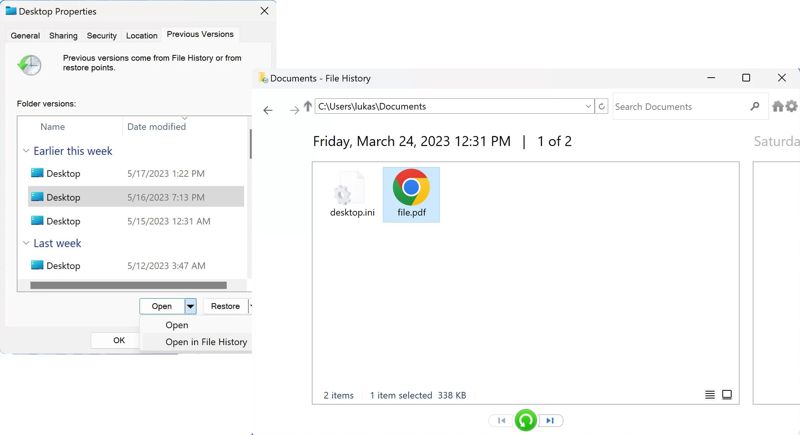
Шаг 1. Откройте окно проводника и найдите папку, в которой хранится ваш PDF-файл.
Шаг 2. Щелкните правой кнопкой мыши папку и выберите Характеристика.
Шаг 3. Выберите нужную версию списка, нажмите стрелку вниз рядом с Открыто и выберите Открыть в истории файлов.
Шаг 4. Выберите удаленный или поврежденный PDF-файл и нажмите кнопку Восстановить .
Шаг 5. Вернитесь в папку и проверьте восстановленный PDF-файл.
Часть 3: Как восстановить удаленные PDF-файлы из резервной копии Mac
Если вы используете MacBook, встроенная функция Time Machine позволяет вам резервное копирование Mac и восстановить удалённый PDF-файл. Конечно, предварительно необходимо создать резервную копию для вашего Mac. Вот шаги по восстановлению PDF-файла.
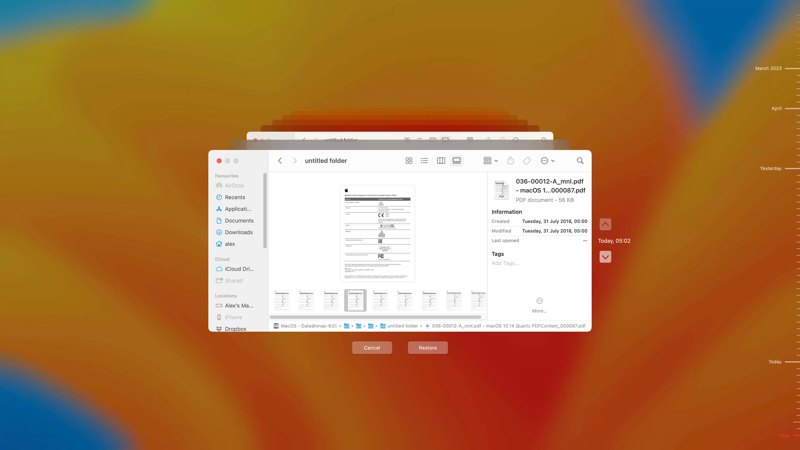
Шаг 1. Подключите носитель резервной копии к компьютеру Mac, если вы используете внешний диск для резервного копирования данных устройства.
Шаг 2. Откройте приложение Finder на панели Dock и перейдите в папку, в которой хранится нужный PDF-файл.
Шаг 3. Нажмите Time Machine кнопку на верхней ленте и выберите Просмотр резервных копий Time Machine.
Шаг 4. Найдите удаленный или поврежденный PDF-файл с помощью стрелка вверх и стрелкой вниз кнопки.
Шаг 5. Далее выберите нужный PDF-файл и нажмите кнопку Восстановить кнопка для восстановления удаленного PDF-файла на Mac.
Часть 4: Как восстановить поврежденный PDF-файл онлайн
Ещё один вариант восстановления повреждённого PDF-файла — онлайн-инструментарий для PDF-файлов. Он позволяет загрузить PDF-файл, восстановить его онлайн и скачать результат. Помните, что вероятность успешного восстановления невелика и зависит от состояния файла.

Шаг 1. Откройте инструмент восстановления PDF-файлов в браузере.
Шаг 2. Нажмите Выберите PDF кнопку «Файл», чтобы загрузить поврежденный или испорченный файл.
Шаг 3. Нажмите Ремонт PDF кнопку, чтобы начать ремонт.
Шаг 4. После завершения загрузите результат.
Примечание: Некоторые онлайн-инструменты добавляют водяные знаки после восстановления повреждённых PDF-файлов. Кроме того, чтобы избежать потери данных, лучше выбрать надёжный инструмент.
Заключение
В этом руководстве продемонстрировано четыре способа восстановить удаленные файлы PDF на компьютере или внешнем диске. Встроенные функции резервного копирования и восстановления, такие как история файлов и Time Machine, позволяют быстро восстановить PDF-файлы. Кроме того, вы можете воспользоваться онлайн-сервисом восстановления PDF-файлов. Apeaksoft Data Recovery — лучший вариант, если у вас нет резервной копии. Остались вопросы? Пожалуйста, задайте их ниже под этим постом.
Статьи по теме
Следуйте нашему пошаговому руководству, чтобы синхронизировать iPod с iTunes с помощью кабеля или по беспроводной сети, включая музыку, файлы, документы и приложения.
В нашем руководстве продемонстрировано четыре метода, которые помогут вам эффективно восстановить удаленные видео Snapchat с вашего iPhone или телефона Android.
Вы можете изучить пошаговое руководство по эффективному восстановлению удаленных видео Blink из облачного хранилища Blink или локального хранилища.
Не волнуйтесь, если вы случайно удалили фотографии на своём iPhone. В этой статье мы предлагаем 6 простых способов восстановить удалённые фотографии с iPhone.

